こんにちは、としきです。
3Dモデリングをするには、下絵をしっかり準備する必要があると痛感した今日この頃です。
下絵は図面ですからね。これまでは図面なしで建築しようとしていたようなものです。
どう考えても、どこかでひずみが生じてしまいますよね。
ということで、しっかり下絵が書けるようになろうと思いたち、ペイントソフトのCLIP STUDIO PAINT PROというソフトをインストールしました。
ペイントソフトとしては、
Photoshop(フォトショップ)と
CLIP STUDIO PAINT (クリップスタジオペイント)を悩みました。
クリップスタジオペイントに決めた理由は
1)フォトショップの線画を試したが上手くブラシ設定が出来なかった
2)超初心者状態から始めるのに参考にしやすいYouTubeの
「ディープブリザート」チャンネルがあること
3)自動彩色機能があること
こんな理由で決めています。
フォトショップの線画を書くためのブラシ設定が上手くできなかったのは知識不足ですが、実際に使って見て、やっぱりクリップスタジオペイントの方が線画を書くための機能は充実してるし初心者にもわかりやすいと感じました。
あと、2)でとりあげた、ディープブリザードチャンネルで紹介されていていいなと感じたのが、3)の自動彩色機能です。
自動彩色機能紹介動画:AIに色塗りを任せたら魔王職を失う結末に! 【超入門講座#14】
線画はしっかり学びたいですが、彩色の勉強にはにそこまで時間を使えない。
でもせっかくならそれなりのイラストを作れたら嬉しいなぁ(;´∀`)
って思いもあるので、この自動彩色機能がとても魅力的に映りました。
サイトリンク:
ペイントツールのスタンダード【CLIP STUDIO PAINT PRO】
そして、インストールして、魔王様(ディープブリザート)の講座
を参考に初めて描いた絵がこちら
うん、想像以上にひどいw
線を思った通りにひくのってこんなに難しいんですねぇ。
参考の絵を見ながら書くのではとても真面に書けそうになかったので、下絵をなぞる方向に即切り替えることにしました。
そして、YouTubeで好きで配信を見ているVTuberの磁富モノエさんのキャラクターお披露目配信のキャプチャを下絵にして練習することに。

線はブレブレですが、なぞったので全体の雰囲気は遠目に見ればまぁまぁ磁富モノエとわかるでしょう。
やっぱり、しばらくはなぞりながら練習するのがよさそうです。
ほどほどに書けるようになったら、ファンアートに出したいですね。
線画については定期的に練習していく予定です。
あとは、ここから3Dモデル化するための課題ですが、
- 上下左右、背面のイメージを固める。出来れば下絵を書く
- 足元が、斜め上のアングルになっているので正面からに修正する
- 現状の技術で3Dモデル化しやすいように、細部は簡易化する
- パーツ分けする場所を考える
こんなところでしょうか。
徐々に進めていこうと思います。
それでは(^^)ノシ



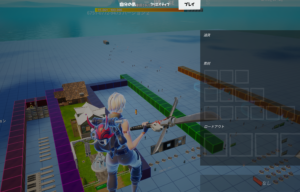
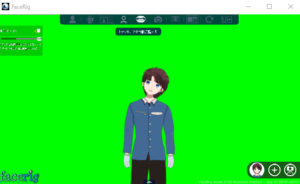



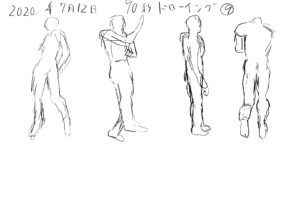
コメント